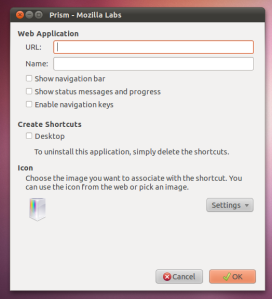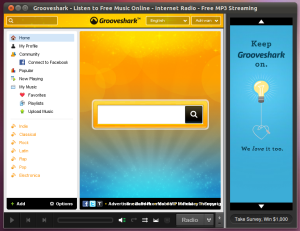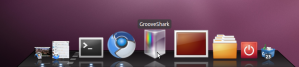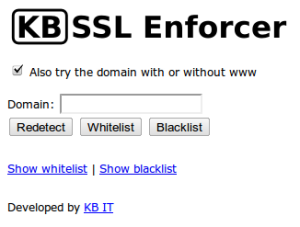Ayer por la tarde estuve hablando con un amigo mío que hace muy poco decidió meterse de lleno en el mundo de la programación Web, me comentó como podía hacer una Web que sólo se modificara el contenido del frame central, manteniendo siempre igual la cabecera y el pie de página. Aunque no soy un experto (ni mucho menos) en programación Web, tengo algunas nociones básicas y leyendo algún que otro tutorial aprendí ha hacerlo de la manera que os explico a continuación.
Puede que este How To no sea el más correcto y seguramente estará lleno de fallos para los profesionales pero creo que por lo sencillo se empieza.
Lo primero de todo es saber como queremos estructurar nuestra Web, es decir, la dividiremos en capas o layers con las etiquetas (o tag) <div></div>. Normalmente, deberíamos tener una estructura como la siguiente:

Y el código podría ser algo parecido a esto:
<!DOCTYPE html PUBLIC "-//W3C//DTD XHTML 1.0 Transitional//EN" "http://www.w3.org/TR/xhtml1/DTD/xhtml1-transitional.dtd">
<html xmlns="http://www.w3.org/1999/xhtml" dir="ltr" lang="en-US" xml:lang="en">
<head>
<meta http-equiv="Content-Type" content="text/html; charset=UTF-8" />
<meta http-equiv="X-UA-Compatible" content="IE=EmulateIE7" />
<title>Mi primera Web chula </title>
</head>
<body>
<div id="cuerpo_web">
<div id="cuerpo_2">
<br>
<div id="cuerpo_3">
HOLA MUNDO
</div>
</div>
<div id="pie_pagina">
<strong>No dejes de leer Control+Shift+Escape</strong>
</div>
</div>
</body>
</html>
Entonces, lo que en mi caso he hecho ha sido primero de todo, programar la Web en HTML para ir corrigiendo fallos de diseño, colores, tamaños de letra y demás. Hecho esto, divido la Web en tres partes:
- Una cabecera o header
- Un cuerpo central
- Un pie de página o footer

Y estas tres partes las guardo en tres ficheros distintos:
- header.html
- inicio.php
- footer.html
El resultado seria este:
<DOCTYPE html PUBLIC "-//W3C//DTD XHTML 1.0 Transitional//EN" "http://www.w3.org/TR/xhtml1/DTD/xhtml1-transitional.dtd">
<html xmlns="http://www.w3.org/1999/xhtml" dir="ltr" lang="en-US" xml:lang="en">
<head>
<meta http-equiv="Content-Type" content="text/html; charset=UTF-8" />
<meta http-equiv="X-UA-Compatible" content="IE=EmulateIE7" />
<title>Mi primera Web chula </title>
</head>
<body>
<div id="cuerpo_web">
<div id="cuerpo_2">
<br>
<div id="cuerpo_3">
HOLA MUNDO
</div>
</div>
<div id="pie_pagina">
<strong>No dejes de leer Control+Shift+Escape</strong>
</div>
</div>
</body>
</html>
Esto se hace así porqué el siguiente paso llamaremos al fichero header.html y al fichero footer.html mediante php. Por eso, el fichero inicio lo hemos guardado con extensión php. Ahora debemos modificar el código del fichero inicio.php, usando la función include(); . Esta función la debemos usar en la primera línea de código de nuestro inicio.php mediante los tags <? php y ?>. Para llamar al footer.html, deberemos escribir en la última línea de código la función include();. El código quedaría de la siguiente manera:
<?php include("header.html"); ?>
<body>
<div id="cuerpo_web">
<div id="cuerpo_2">
<br>
<div id="cuerpo_3">
HOLA MUNDO
</div>
</div>
<?php include("footer.html"); ?>
Esta manera de trabajar nos permite ir cambiando sólo un fichero (inicio.php, contacto.php, etcétera …) manteniendo siempre igual la cabecera y el pie de página que, en el caso que queramos hacer alguna modificación, lo haremos sólo una vez para todo nuestro Site.
Un ejemplo de lo que os digo lo tenéis aquí. Si os fijáis, podéis ir navegando por el Site mientras va cambiando el «cuerpo» de la web pero no la cabecera ni el pie de página. Además, podéis cortar el código HTML donde queráis siempre que respetéis la apertura y el cierre de las etiquietas.
Espero haberos ayudado ni que sea un poquito.